Cubism 2.1까지의 데이터를 Cubism 3 이상의 형식으로 변환
업데이트: 2021/10/26
Cubism 2.1은 이미 개발이 종료되었습니다.
Cubism 2.1까지의 데이터는 Cubism 3 이상의 형식과 호환되지 않습니다.
따라서 Cubism 3 이상의 SDK에서 사용하려면 최신 방식으로 변환해야 합니다.
Cubism 3 이상의 에디터는 Cubism 2.1의 편집 데이터를 읽을 수 있습니다.
이를 이용해 Cubism 2.1까지의 데이터를 Cubism 3 이상의 에디터로 읽어들여 Cubism 3 이상의 형식으로 내보내면 SDK에서 사용할 수 있게 됩니다.
주의점
- Cubism 2.1 형식을 현재 형식으로 변환하려면 Cubism 2.1 편집용 형식 파일(.cmox, .canx)이 필요합니다.
임베디드용 형식 파일(.moc, .mtn)은 변환할 수 없습니다. - Cubism 2.1의 .cmox 형식에는 레이어 정보 등이 저장되지 않기 때문에 .cmox에서 생성한 .cmo3는 PSD를 다시 가져와도 텍스쳐를 바꿀 수 없습니다.
- 물리 연산(.physics.json), 포즈(.pose.json)는 유용할 수 없습니다.
SDK 등에서 사용하는 경우는 새롭게 재작성할 필요가 있습니다.
물리 연산의 설정 방법에 대해서는 「물리 연산 설정 방법」을, 포즈의 설정 방법은 「포즈 설정」을 참조해 주세요. - Cubism 4.1.01 beta1까지의 버전은 .canx를 .can3으로 변환했을 때, UI의 사양상 모든 장면의 말미에 프레임이 1개 추가됩니다.
모션 반복 등을 할 때 동작에 문제가 있는 경우는 추가된 말미의 1프레임을 줄여 장면을 .canx와 같은 길이로 맞추어 주세요.
Cubism 4.1.01 릴리스 버전 이상은 사양을 변경하여 .can3으로 변환한 후에도 장면의 길이는 동일합니다.
모델 데이터 변환
.cmox를 .cmo3로, .canx를 .can3으로 변환하는 단계를 설명합니다.
.cmo3나 .can3로 변환 후에는 유저 데이터나 이벤트를 추가하거나 임베디드용 데이터를 내보내는 등 일반적인 워크플로우에 따라 작업할 수 있습니다.
유저 데이터 및 이벤트에 대해서는 「유저 데이터 및 이벤트」를, 임베디드용 데이터로 내보내려면 「임베디드용 데이터」를 참조하십시오.
Cubism 3 이상 에디터로 업데이트할 편집용 모델 데이터(.cmox) 가져오기
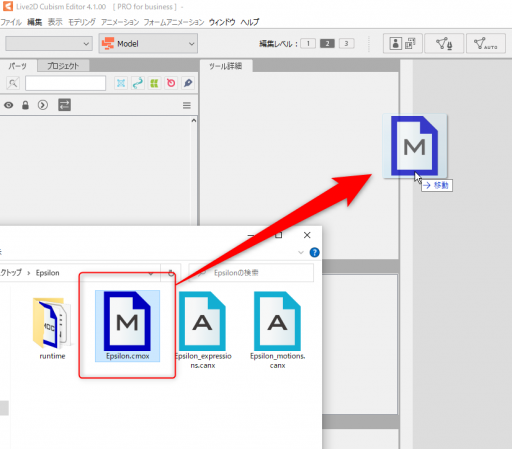
가져오기가 완료되면 모델링 뷰에 모델이 표시됩니다.

파라미터에 설정한 형상을 확인하고 필요한 경우 조정
Cubism 2.1까지와 Cubism 3 이상에서는 디포머의 보간 계산이 다릅니다.
따라서 업데이트된 모델은 파라미터에 설정된 키와 키 사이의 형상이 무너질 수 있습니다.
이 단계에서 변형의 무너짐이 있는지 확인하고 필요한 경우 조정합니다.
변형의 무너짐은 어깨나 몸의 XY 등 크게 변형하는 부분에서 발생하는 경우가 많습니다.
또, 파라미터나 파츠 등의 ID 서식 변환도 이 단계에서 실시합니다.
Cubism 3 이상의 SDK는 Cubism 2.1까지의 서식을 지원하지 않으므로 일부 기능을 사용할 수 없습니다.
따라서 SDK의 기능을 활용하기 위해서는 ID도 Cubism 3 이상의 형식으로 변환해야 합니다.
ID 서식 변환에 대한 자세한 내용은 「ID 변환」을 참조하십시오.
.cmo3 형식으로 저장
메뉴 바에서 「파일 > 저장」 또는 Ctrl+S를 눌러 .cmo3 형식으로 저장합니다.
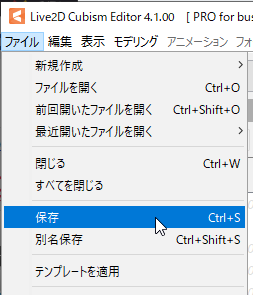
지정한 저장처의 폴더가 열리므로 .cmo3 파일이 존재하는지 확인합니다.
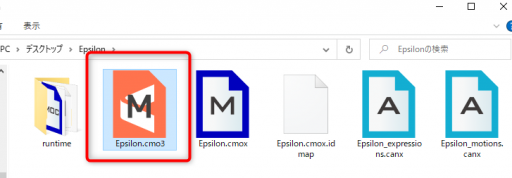
이상으로 모델 데이터의 변환이 완료됩니다.
TIPS
.cmox 와 같은 계층에 .idmap 파일이 생성되는데 이것은 변환 전과 변환 후의 ID 정보가 기록된 파일입니다.
ID 형식 변환을 수행하는 경우 변환 전 ID에 연결된 모션 곡선은 이 파일에 기록된 정보를 사용하여 재할당됩니다.
또한 모델 데이터의 변환은 후술하는 모션 데이터 변환으로도 할 수 있습니다.
모션 데이터(모션용, 표정용) 변환
편집용 모션 데이터는 장면에서 사용하는 모델 데이터에 대한 참조를 가지고 있으며 이것도 .cmo3이어야 합니다.
먼저 모델 데이터를 변환한 경우 .cmox를 .cmo3으로 바꿀 수 있습니다.
또한 「모션 데이터(모션용, 표정용) 변환」의 순서로 .cmox를 .cmo3으로 변환해, 참조를 .cmo3으로 업데이트하는 것도 가능합니다.
※모션 내에서 사용하고 있는 밑그림 등 소재 데이터의 링크가 끊어져 있는 경우는 변환할 수 없습니다. (오류가 발생합니다)
Cubism 2.1에서 .canx 파일을 열고 연결이 끊긴 소재를 삭제하고 저장한 후 변환합니다.
Cubism 에디터로 업데이트할 편집용 모션 데이터(.canx) 가져오기
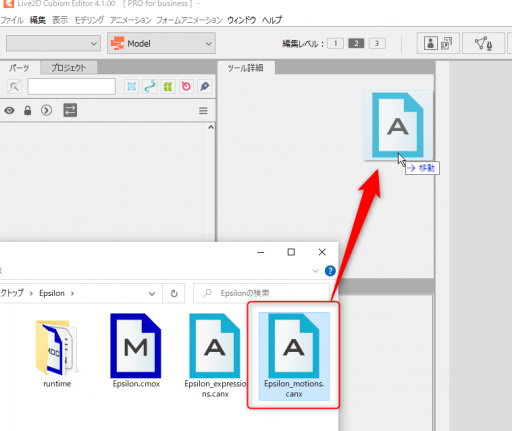
모션 용도에 맞게 애니메이션의 타깃 버전을 선택하고 OK 버튼을 클릭합니다.
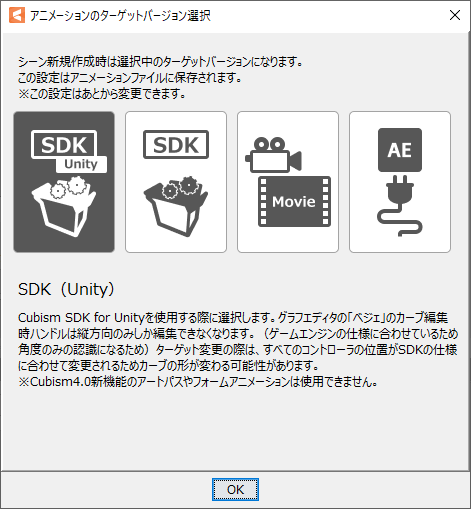
가져오기가 완료되면 애니메이션 뷰에 장면이 표시됩니다.
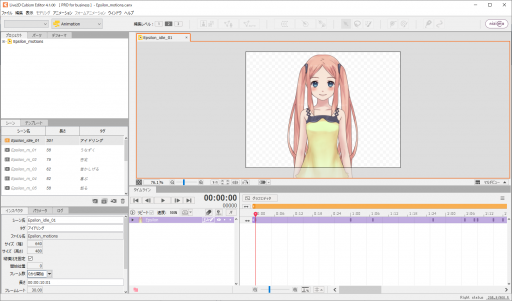
사용 중인 모델 업데이트
모션에서 사용하는 모델의 업데이트는 교체할 .cmo3이 이미 존재하는 경우와 아직 .cmo3가 존재하지 않는 경우의 절차가 다릅니다.
A .cmo3가 이미 존재하는 경우:
프로젝트 창에서 .cmox를 오른쪽 클릭하고 「데이터 교체」를 클릭합니다.
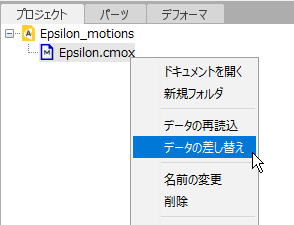
교체할 .cmo3를 선택하고 「열기」를 클릭합니다.

B .cmo3가 존재하지 않는 경우:
프로젝트 창에서 .cmox를 더블 클릭합니다.
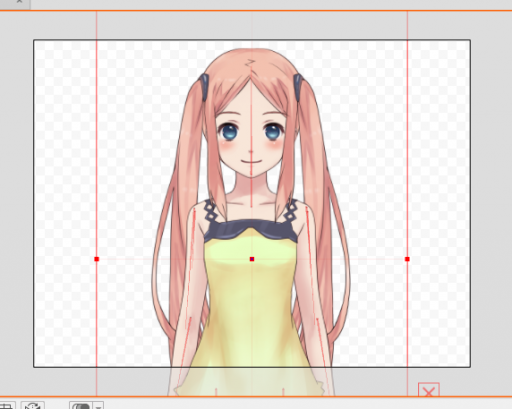
Cubism의 Model 화면이 열리고 변환된 모델이 표시되므로 임의의 장소에 저장합니다.
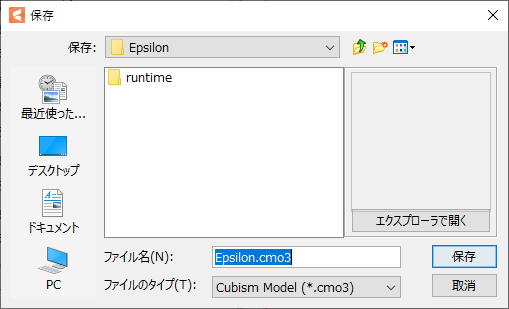
이때 필요한 경우 모델을 조정하십시오.
자세한 내용은 모델 데이터 변환에 설명된 「2. 파라미터에 설정된 형상을 확인하고 필요한 경우 조정」을 참조하십시오.
모션 커브를 확인하고 필요한 경우 조정
Cubism 2.1까지와 Cubism 3 이상에서는 모션 커브를 계산하는 방법이 다르기 때문에 모션 업데이트 시 근사값으로 커브가 생성됩니다.
모션 재생 등으로 확인하고 필요하면 커브를 조정합니다.
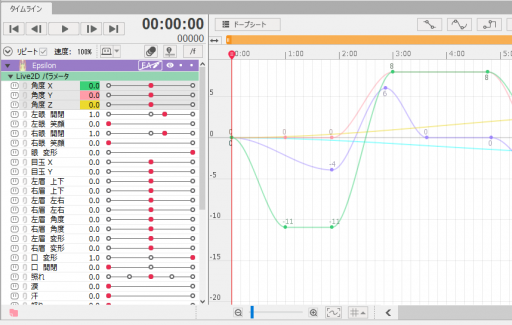
장면의 프레임 수 조정(※표정용 모션의 경우만)
Cubism 2.1까지와 Cubism 3 이상에서는 모션에 설정하는 커브 정보의 사양이 다릅니다.
Cubism 4.1.01 릴리스 버전 이상의 버전에서는 .canx에서 1프레임으로 설정한 장면은 .can3으로 변환하면 0프레임이 됩니다.
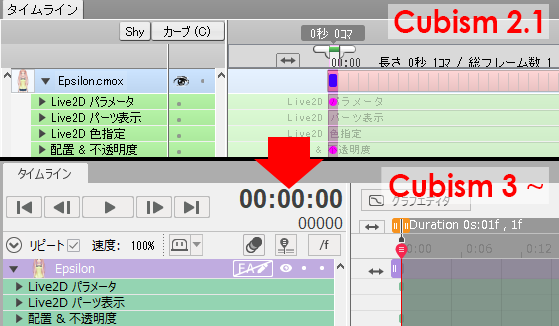
Cubism 3 이상에서는 표정용 모션용 장면은 1프레임 이상이어야 합니다.
따라서 Cubism 4.1.01 릴리스 버전 이상의 에디터로 표정 모션의 .canx를 변환한 경우 변환 후 장면의 프레임 수를 조정해야 합니다.
프레임 수를 설정하는 방법에 대한 자세한 내용은 「타임 라인 팔레트 표시 및 조작 #타임 라인의 기본 조작」을 참조하십시오.
※표정용 모션을 중심으로 컨버트를 실행하고 싶은 경우는 Cubism 4.1.01 beta1까지의 에디터를 사용하는 것을 추천합니다
.can3 형식으로 저장
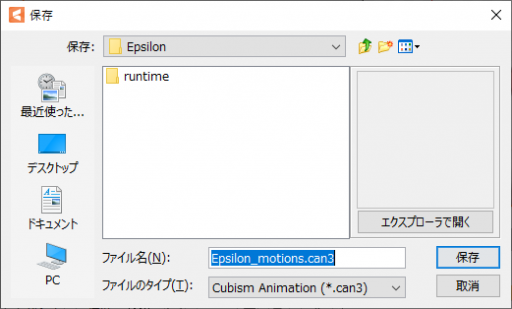
이상으로 모션 변환이 완료됩니다.
